Como mudar a cor do widget de pesquisa do Google
Saiba como mudar a cor e outros aspectos do widget de pesquisa do Google; as modificações podem ser feitas no próprio app da empresa
Saiba como mudar a cor e outros aspectos do widget de pesquisa do Google; as modificações podem ser feitas no próprio app da empresa
Para agilizar a pesquisa de qualquer informação, é possível adicionar o widget do aplicativo do Google na tela inicial do celular. Além de ser uma ferramenta útil, os usuários também podem customizá-la para deixá-la de acordo com a interface, mudando a cor e formato, por exemplo. Abaixo, vou te mostrar como fazer isso.
Tempo necessário: 2 minutos
O processo de personalização do widget de pesquisa do Google é bem simples. A ferramenta pode ser inserida tanto na tela inicial de celulares Android quanto em iPhones.
Dito isso, siga as instruções abaixo para saber como mudar a cor e aplicar outras modificações:
Após adicionar o widget na tela inicial, abra o app do Google, toque na sua foto de perfil no canto superior direito e depois em “Configurações”;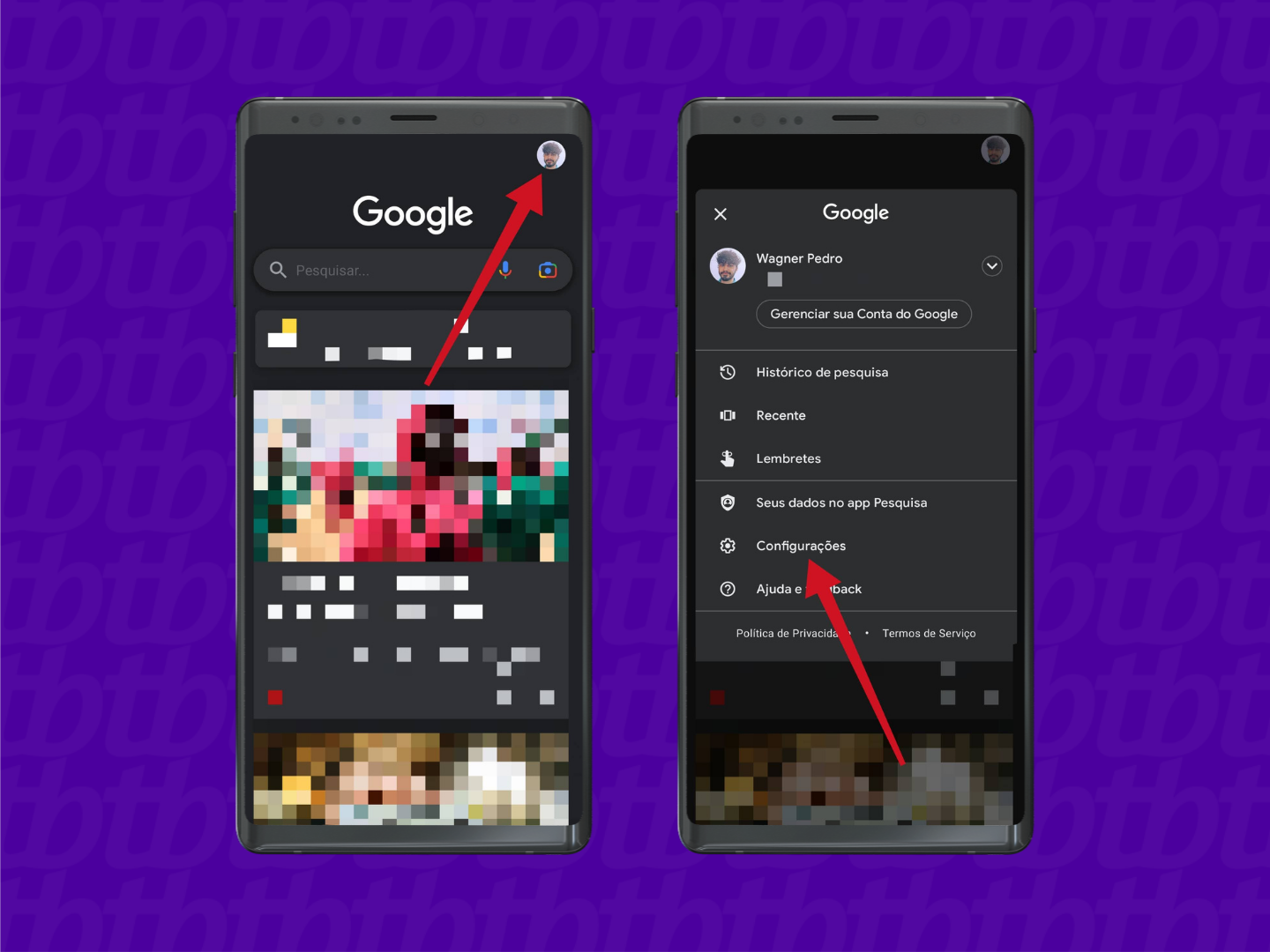
Toque na opção “Widget da Pesquisa” e depois em “Personalizar widget” para abrir a área de customização;
O aplicativo vai exibir as opções de personalização em uma barra na parte inferior da tela. Toque em cada ícone para alterar as propriedades do widget, como formato, cor e transparência;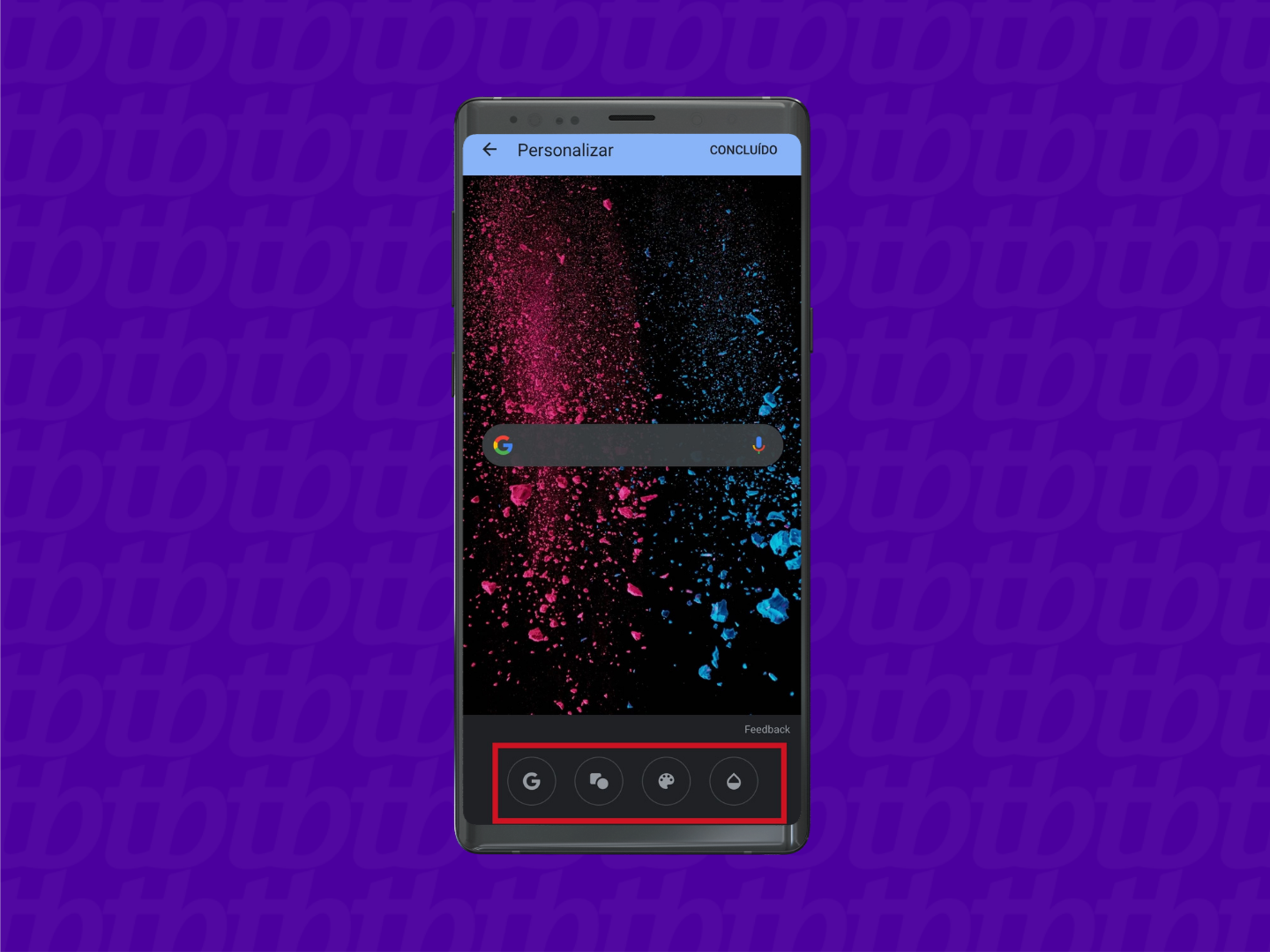
Quando tudo estiver do jeito que você queria, toque no botão “Concluído” no canto superior direito para aplicar as mudanças.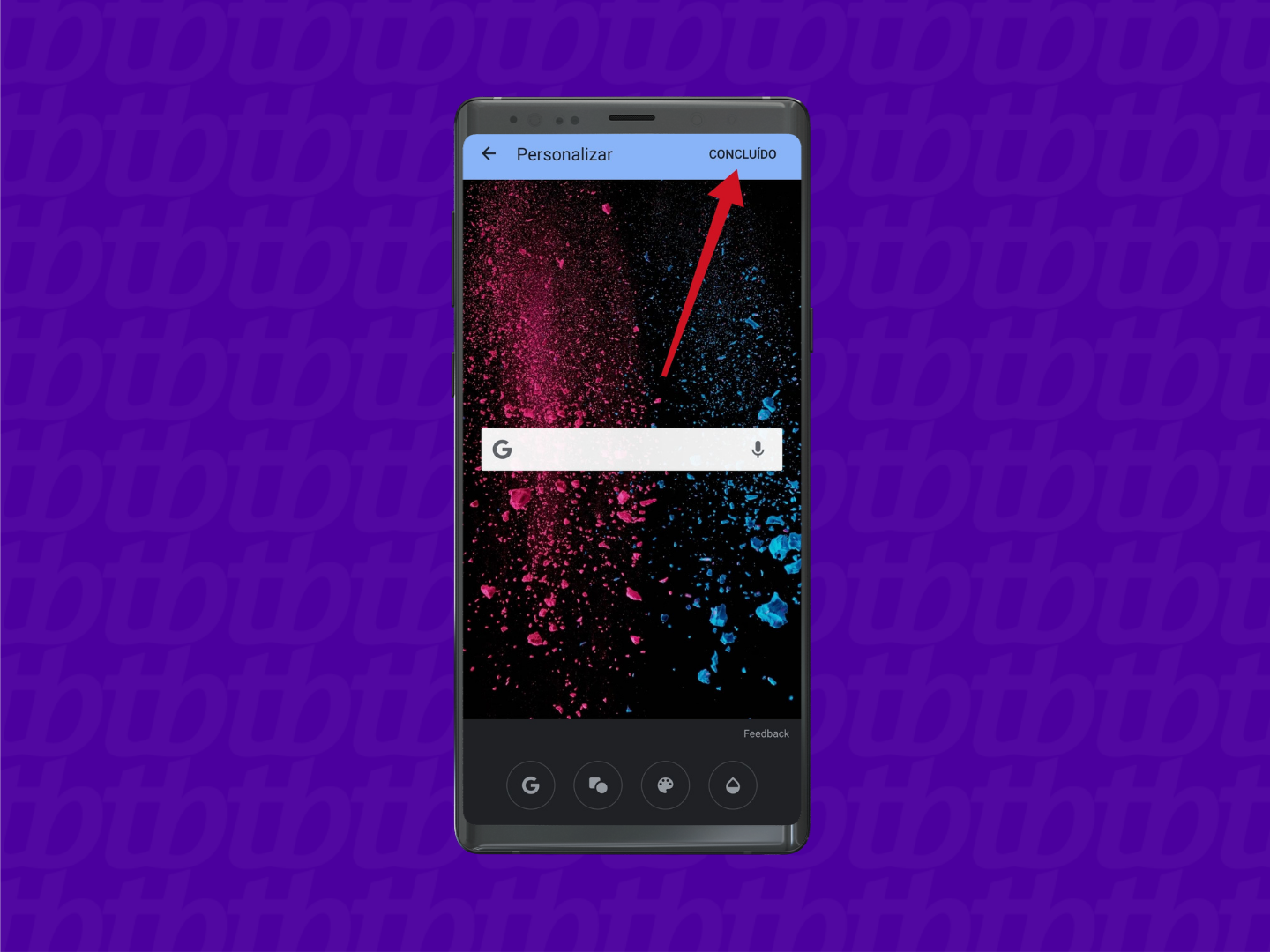
Nos celulares da Apple, a personalização do widget do Google não é tão avançada como no Android. Ainda assim, você pode alterar o tema para deixá-lo um pouco diferente. Veja abaixo como fazer isso:
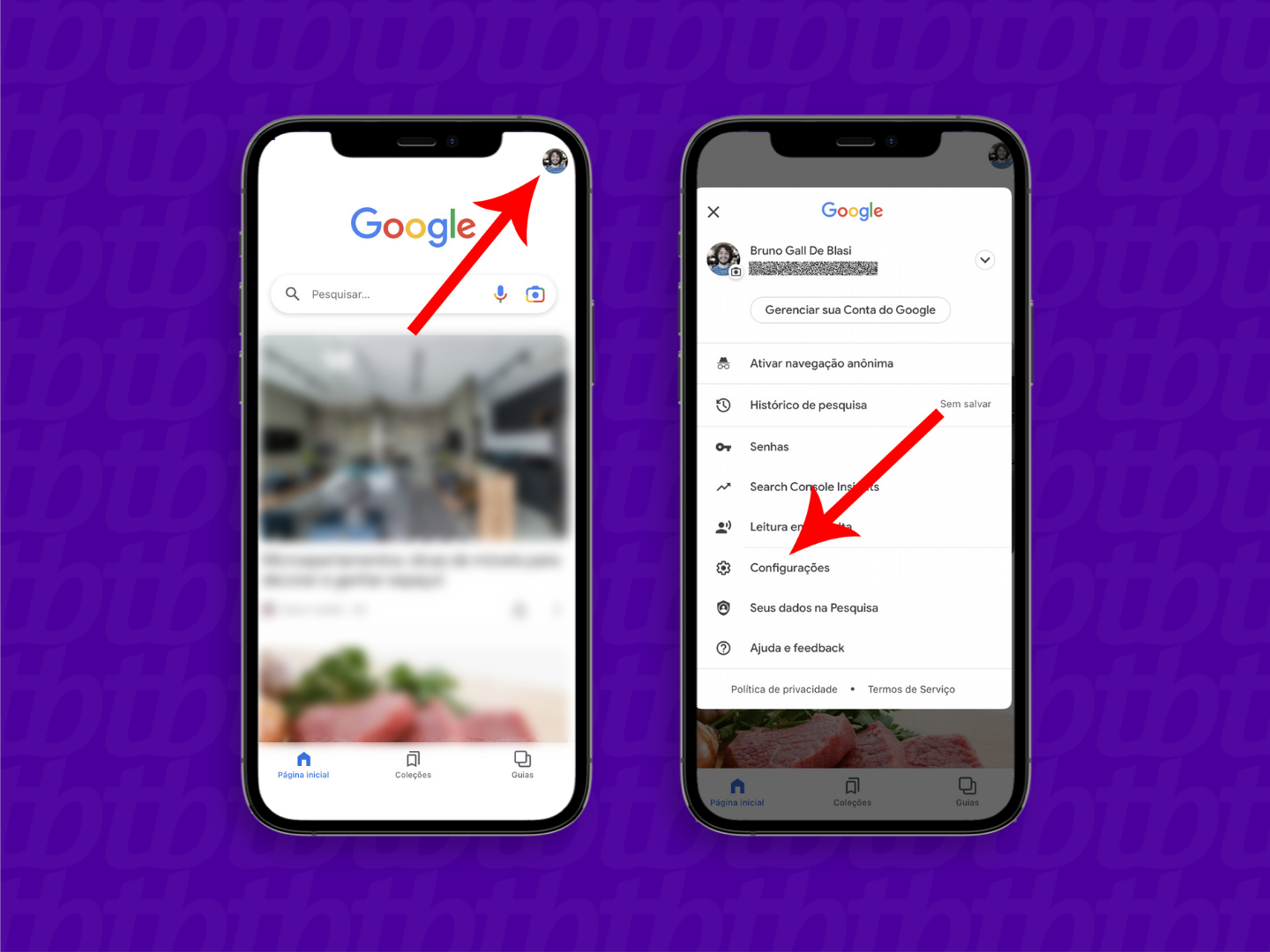
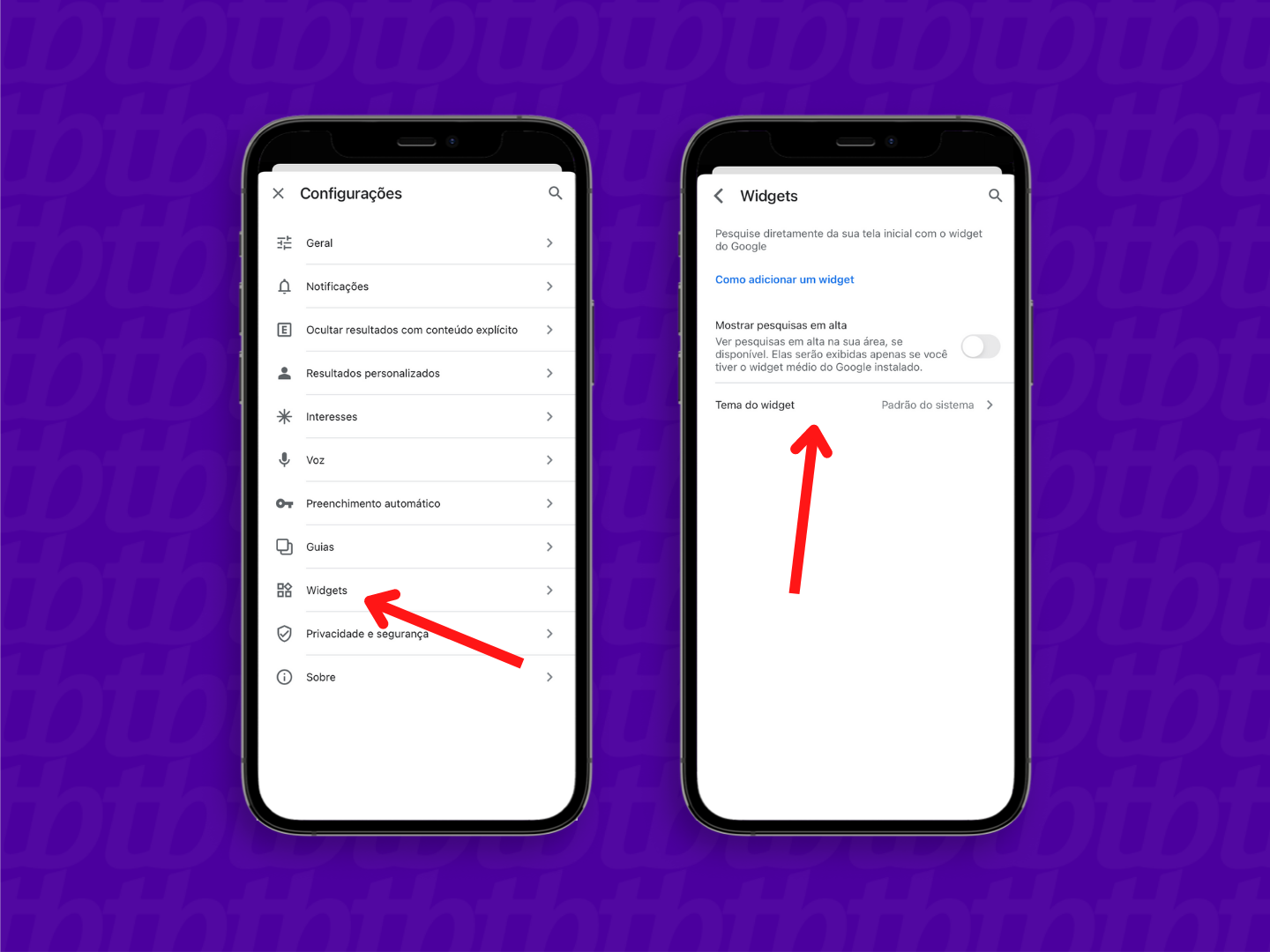
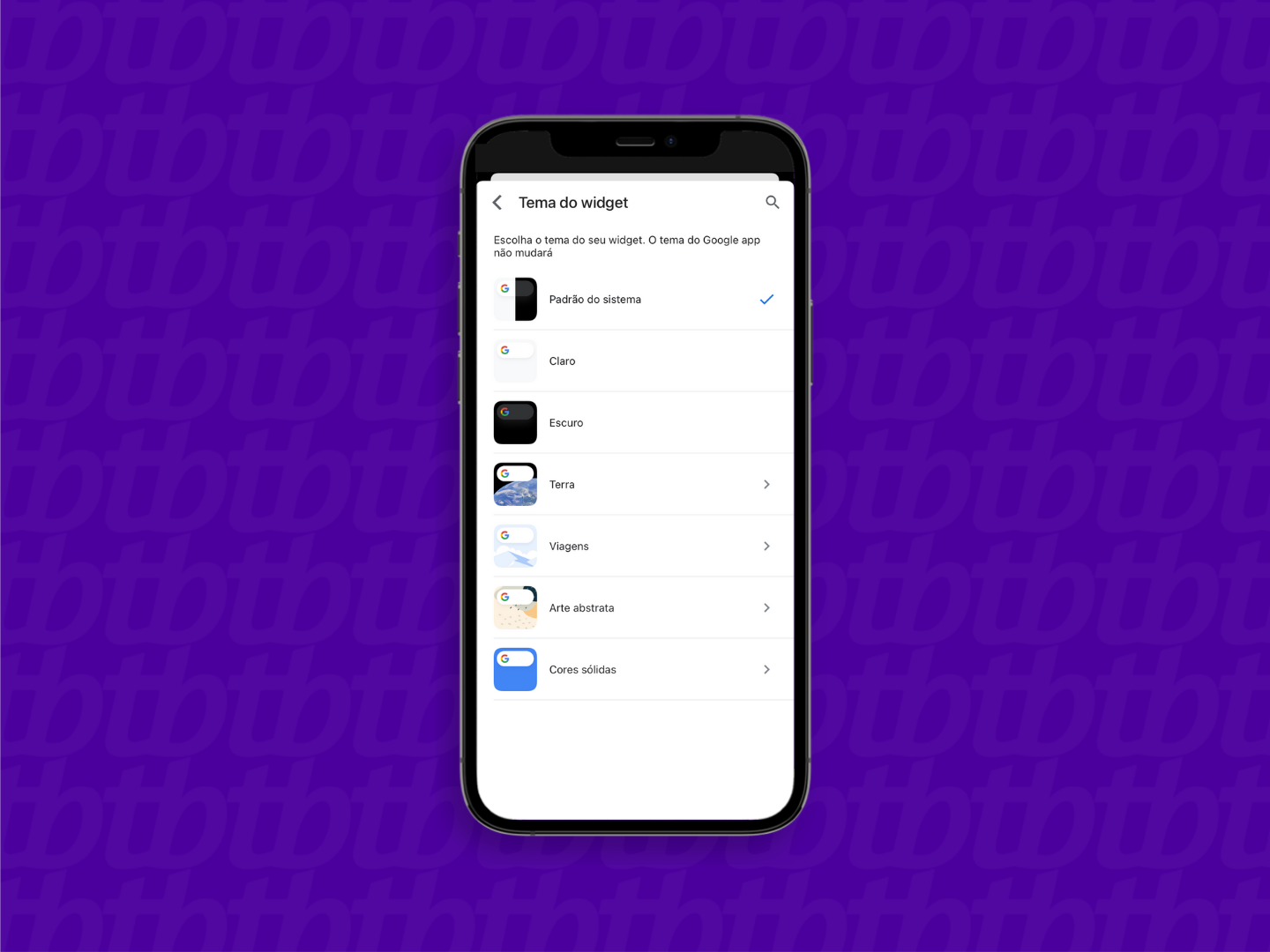
Personalizando o widget do Google, é possível deixá-lo mais bonito visualmente e, dependendo do caso, até combinando com a interface e papel de parede do celular. Quais alterações você fez nessa ferramenta de busca? Costuma usá-la com frequência? Conta para a gente nos comentários!
Com informações: Google.